电脑重装系统方法,dos重装系统图文教程
电脑重装系统方法非常多,最常使用的是光盘重装系统,U盘重装系统和一键重装系统。除此以外,dos重装系统也是比较常见的一种系统重装方法。但是很多的网友对于dos重装系统不是很了解,今天小熊就来分享这种非常好用的dos重装系统教程。下面就是dos重装系统图文详细教程。
1、当电脑刚刚启动,按下“DEL”键或“Delete”键不放手,直到出现, 如下
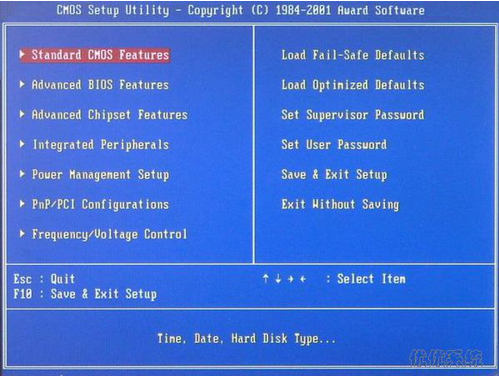
dos重装系统教程图一
2、进入了系统基础输入输出CMOS设置,在这里按“向下或向上”箭头键选择“Advanced BIOS Features”项。
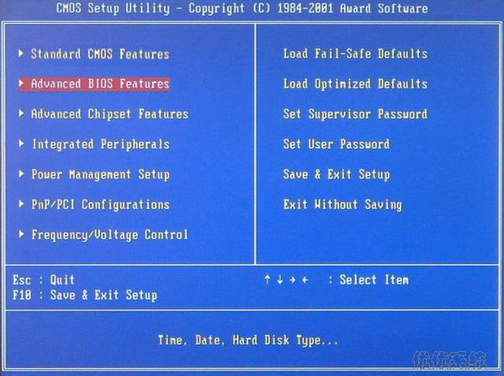
dos重装系统教程图二
3、然后按“Enter”回车键,即进入“Advanced BIOS Features”项设置。
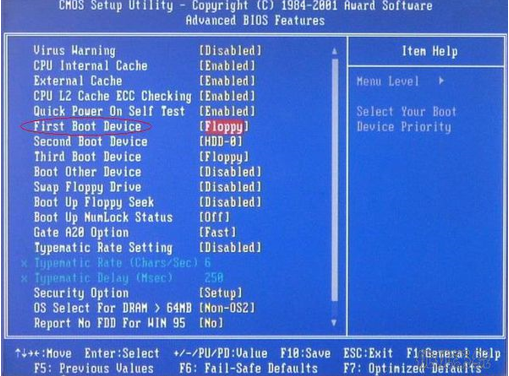
dos重装系统教程图三
4、将“First Boot Device”项设置为“CDROM”即光盘,“Second Boot Device”项设置为“HDD-0”即默认硬盘。设置方法∶选“First Boot Device”项按“Enter”回车键。
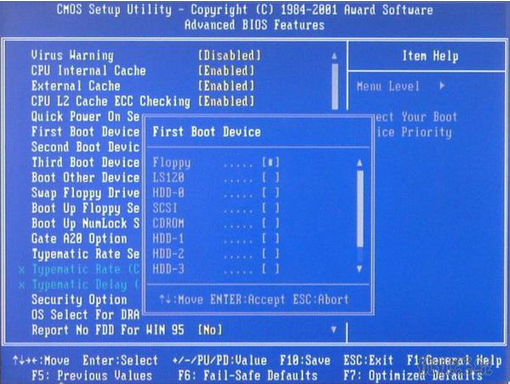
dos重装系统教程图四
5、设置完成后按“Esc”键退出到(图1)画面,然后按“向右、向下”键选“Save & Exit Setup”项,该项意思(保存设置并退出),如下图。
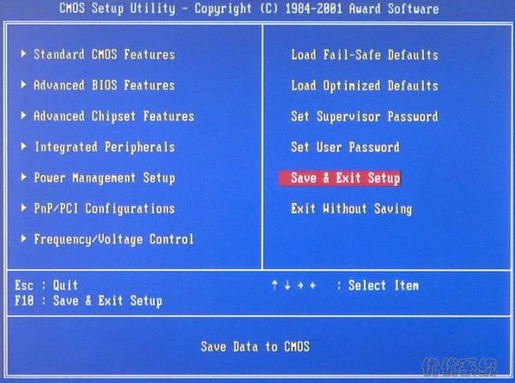
dos重装系统教程图五
6、选“Save & Exit Setup”项后按“Enter”回车键即出现,如下图。
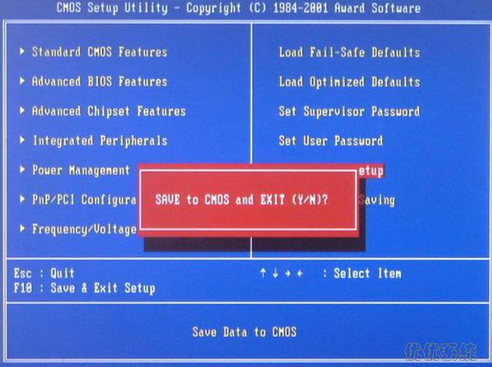
dos重装系统教程图六
7、按“Y”键回车,系统会保存认置并重新启动。到这里为止,系统第一启动盘项设置完成。
8、以后只要插入启动光盘到驱动器,启动电脑即可以启动到DOS系统,不用再次设置。
9、接下来就进入自动安装系统界面,等待片刻系统安装成功。
综上所述的全部内容就是小熊为网友们带来的dos重装系统教程了,小熊希望网友们都能够自己动手去尝试使用下dos重装系统。说不定还有意想不到的收获。
Win7教程查看更多

轻松学会安装win7系统教程 2021-10-05 查看详情

戴尔灵越 15如何重装win7系统? 2021-10-05 查看详情

详聊惠普4431s怎么一键重装win7系统 2021-10-05 查看详情

台式计算机重装win7系统简单教程 2021-10-01 查看详情
Win10教程查看更多










